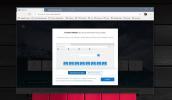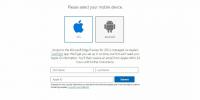Sådan kontrolleres, om en Intel-processor understøtter virtualisering på Windows 10
Virtualisering er ikke noget, som den gennemsnitlige bruger har brug for eller endda ved om. Det er nødvendigt, hvis du f.eks. Skal køre virtuelle maskiner, og den gennemsnitlige bruger ikke behøver at gøre det. Derfor er virtualisering ikke aktiveret som standard, selv hvis dit system understøtter det. Du skal muligvis aktivere det fra Windows 10 eller fra din BIOS.
Virtualisering kan aktiveres let nok, men dit system, eller mere præcist, din processor skal understøtte det, og ikke alle gør det. Hvis din processor ikke understøtter virtualisering, kan du ikke aktivere den. Sådan kan du kontrollere, om en Intel-processor understøtter virtualisering eller ej.
Support til Intel-processor
Der er to måder at kontrollere, om din Intel-processor understøtter virtualisering eller ej; du kan slå specifikationerne for processoren på Intels officielle websted, eller du kan bruge en hardware-detekteringsapp fra Intel til at kontrollere virtualiseringssupport.
Processorspecifikationer
Intel har detaljerede specifikationer for sine processorer tilgængelige på sit websted. Det eneste, du har brug for, er at vide, hvilken model og
generation din processor er. Åbn Task Manager og gå til fanen Performance. Vælg CPU i kolonnen til venstre og se i ruden til højre i øverste højre hjørne. Kopier navnet på processoren. Hvis virtualisering imidlertid allerede er aktiveret, vil du se en linje, der angiver den samme under grafen.
Næste, besøg dette link, og vælg den type processor, du har. Se processorens navn for at bestemme, hvilken type du har. Jeg har en Core i7, 6. generations processor.

Hvis du klikker på den type processor, du har, vil du få en udtømmende liste over hver eneste chip, som Intel har produceret af den type. Her skal du kigge efter det nummer, der er tildelt til din chip. Når du finder det, skal du klikke på det for at gå til processorens specifikationsside. Rul ned til sektionen Avancerede teknologier og kig efter 'Virtualisering'.
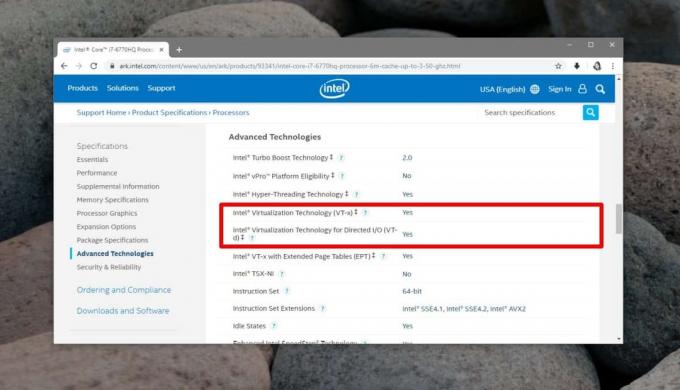
Intel® processor-identifikationsværktøj
Dette værktøj giver dig dybest set de samme oplysninger som webstedet gør, men du behøver ikke at være generet med at vælge, hvilken processor du har. Download Intel® Processor Identification Utility og installer det. Det vil bede om at sende Intel-data om dit system under installationen, så vær opmærksom på, hvad du beder om at acceptere og afvise.
Kør appen, og udvid sektionen CPU-teknologier for at se virtualiseringssupport på chippen.

Hvis din CPU understøtter virtualisering, men du ikke kan bruge den på Windows 10, betyder det sandsynligvis, at den skal aktiveres fra BIOS. Du bliver nødt til at grave rundt, indtil du finder indstillingen. I nogle tilfælde har din BIOS muligvis simpelthen blokeret adgangen til den, i hvilket tilfælde du muligvis bliver nødt til at tænke med BIOS selv for at låse op for adgangen. Dette er ikke noget, du skal tage på let, da du muligvis ender med at murre systemet. Kontakt en professionel.
Hvis din CPU ikke understøtter virtualisering, kan du ikke tvinge den til. Der er ingen hack eller arbejde omkring, der tilføjer det. Du bliver nødt til at købe bedre hardware.
Søge
Seneste Indlæg
Sådan deaktiveres tapetkomprimering i Windows 10
En god HD-skærm eller 4K skærm fortjener et godt HD-tapet at gå med...
Sådan prøver du Edge baseret på Chromium på Windows 10
Microsoft prøvede at oprette en ny, bedre browser, efter at Interne...
Sådan tilmelder du dig Microsoft Edge-forhåndsvisning til iOS og Android
Microsoft Edge, preview-versionen, er nu tilgængelig til iOS og And...